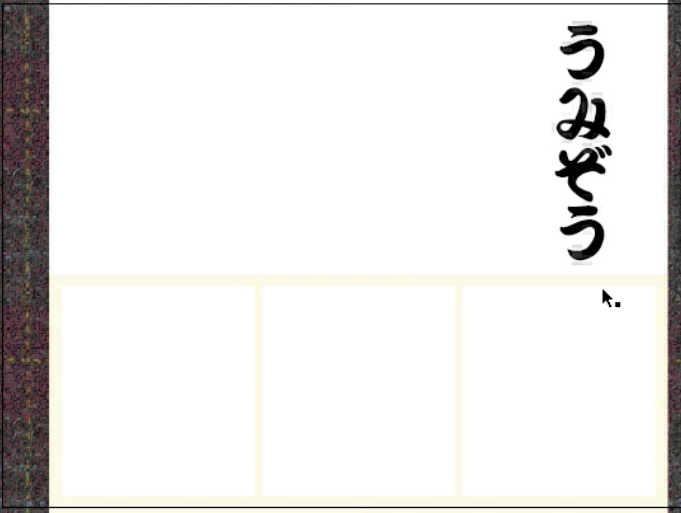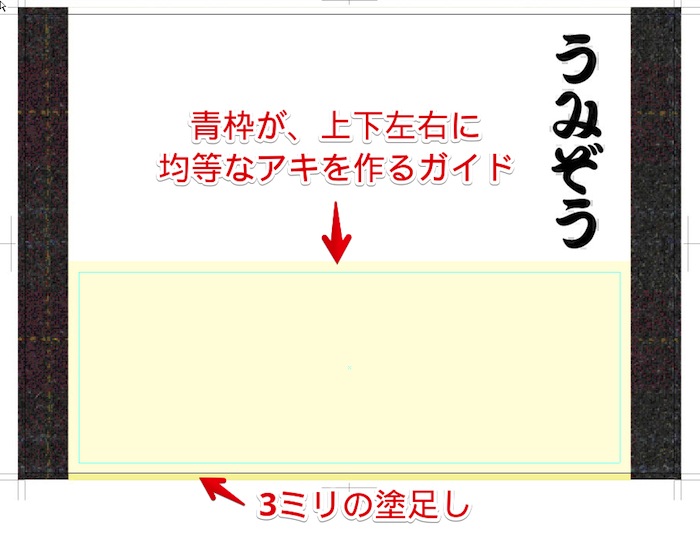3等分の正確な四角を作る【超☆初心者講座-4】
2017/06/09
目次
完全無料のillustrator講座:再開します(^0^;)
illustrator講座ですが
遅々として進まずに
申し訳ありません_(._.)_
illustrator講座?
なんじゃそりゃ?
と思った方はコチラが特設コーナーです。
さて、気を取り直して第4回目、
参りましょう!!
[br num=”xxx”]
illustrator講座で何するの?
この無料講座ではillustratorCS2を使って
簡単なチラシ(メニュー)を作成します。
私は現在、会社で使っているのが
イラストレーターCS6、
しかもウィンドウズという環境です。
CS2と比べてCS6は
更に多機能になっていますが
画面が黒く、ツールパレットが分離される
という見た目的な変化があって、
最初は戸惑いました。
良いんだか悪いんだか・・・。
これまでllustrator7だったか8だったか、
かなり最悪なバージョンもありましたが
illustratorCS2は安定感のある
素晴らしいバーションだと思います。
[br num=”2″]
第3回のllustrator講座・振り返り
第3回のイラレ使い方講座を
軽く振り返ってみましょう。
第3回では、
マスクのかかった画像を
コピー&同じ場所の前面にペーストし
マスクを解除した後に
画像だけを削除すれば、あら便利!
A4サイズのパスだけが残りました。
このA4サイズのパスを元にして
第4回目のイラレ☆初心者講座では
均等な大きさのコラムを作って行きます。
変形パレット上で数値を入力すれば
計算機がなくても計算できます。
文字でも確認しやすいように
動画に加えてテキストでも
解説と補足をしていきますね。
テキストを読んでから
動画を見た方が理解が深まりますよ^^
今回の講座は
ちょっと複雑に感じるかも知れません。
じっくりと動画をご覧ください。
チャンネル登録お願いします m(_ _)m
[br num=”2″]
動画の解説と補足
わからなければ過去の動画も
繰り返して観てくださいね。
それでは解説していきます。
[br num=”2″]
上下の高さがピッタリの正確なコラムを作る
ベースとなる四角をコピーして
上下に2つのコラムを作り
下の四角を更に3つの
正確なコラムに分割していきます。
まず、前回作った四角を選択し
command+Cとcommand+Fで
真上に同じ四角を複製します。
変形パレットの基準点の上にチェックして
以下のように入力します。
●Hに(-)マイナス100(mm)
すると上部に天地116mmの四角ができました。
これで上の部分は独立したスペースになるので
独自の色や影を付けられるようになります。
下のコラムも同様にして
独立したスペースを作成してください。
今度は基準点の下にチェックして
●Hに(-)マイナス116(mm)
この段階では3つの四角ができています。
[br num=”2″]
天地左右に均等なアキを作る
下のスペースに、
更に3つの正確なコラムを作ります。
下のボックスを選択して
command+Cとcommand+Fで
再び真上に同じ四角を複製します。
次に、塗足しの高さを引きます。
基準点の上にチェックして
以下のように入力します。
●Hに(-)マイナス3(mm)
これで印刷物の「裁ち落とし」ピッタリになります。
この四角を更に真上に複製し
天地左右に各5mmのアキを作ります。
基準点の中心にチェックして
以下のように入力します。
●W (-)マイナス10(mm)
●H (-)マイナス10(mm)
※5mm×2=10mm
これで天地左右に均等なアキができました。
[br num=”2″]
コラムを3つに分割する
次に、下のコラムを
3つの正確な幅に分割していきます。
先程作った四角の幅を
計算機で3で割って入力すれば良いのですが
変形パレットの入力で計算が可能です。
3つの四角を作るには
3つの四角の間に
2つのアキを想定する必要があります。
(5つなら4つ、6つなら5つです。)
ここでは3mmを想定します。
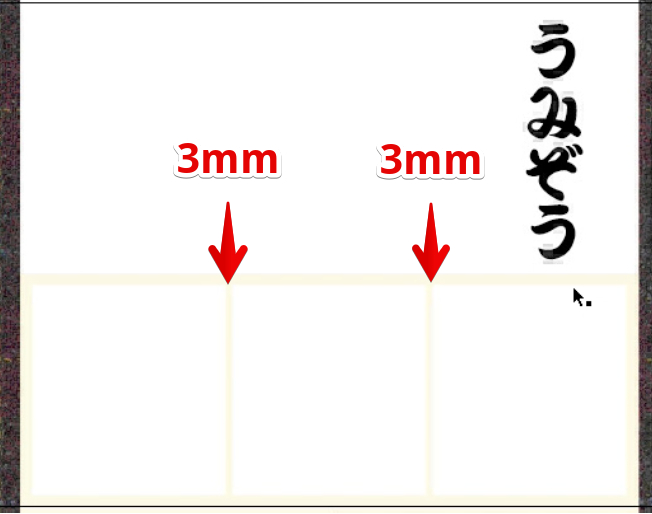
[br num=”2″]
この2つのアキの幅を引いた上で3で割ると、
均等な3つのコラムが出来上がる、というワケです。
ややこしいので
具体的に数値を書きますね。
まず、3つの四角の間に
3mmの2つのアキを作る。
基準点の左(または右)にチェック
●W (-)マイナス6(mm)
6mm引いた四角を3で割る
●W (/)スラッシュ3
これで均等な3つの四角の元ができました。
数値には端数が出ましたが、
気になるようなら端数の出ない幅を
計算してください。
このWの数字をコピーしておき
すかさず複製していきます。
●Shift + Command + M
移動パレットが表示されるので
先程の数字に3mm(アキ分)を足して
「コピー」をクリックします。
●Command + D
で前回の動作を「繰り返し」ますので
移動+コピーを繰り返し、
3つ目のコラムを複製します。
【超☆初心者講座-4】は以上となります。
今回は、動画を見ないと
全然わからないかもしれませんね(汗
何度も動画を見て
復習してください。
本当に、お疲れ様でした。
[br num=”2″]
最後まで読んでいただき
ありがとうございました。
[br num=”2″]

[br num=”2″]
ランキングに参加中です。
少しでも私の記事がお役に立ちましたら、
応援していただけると励みになります。
↓ ↓ ↓
![]()
[br num=”3″]